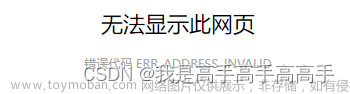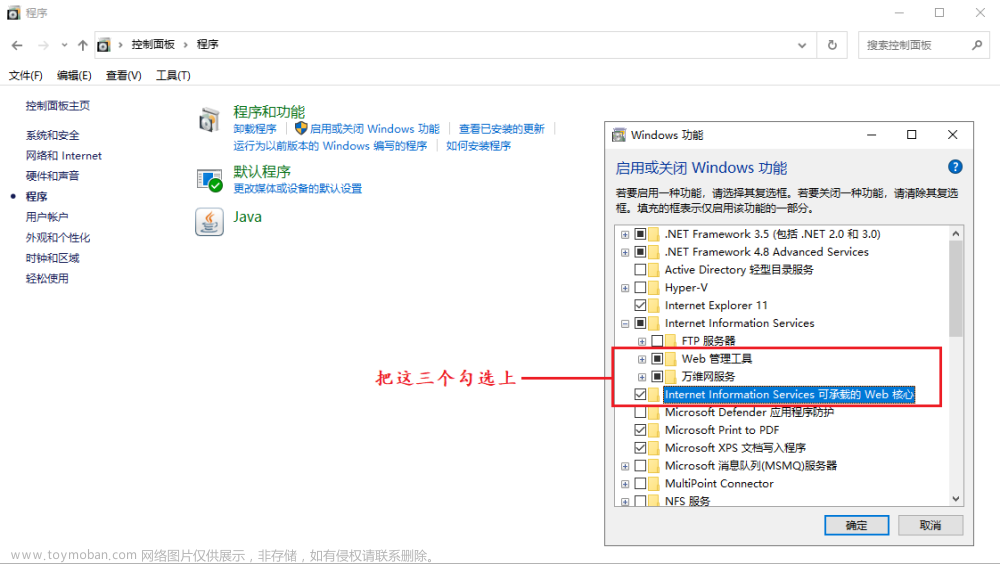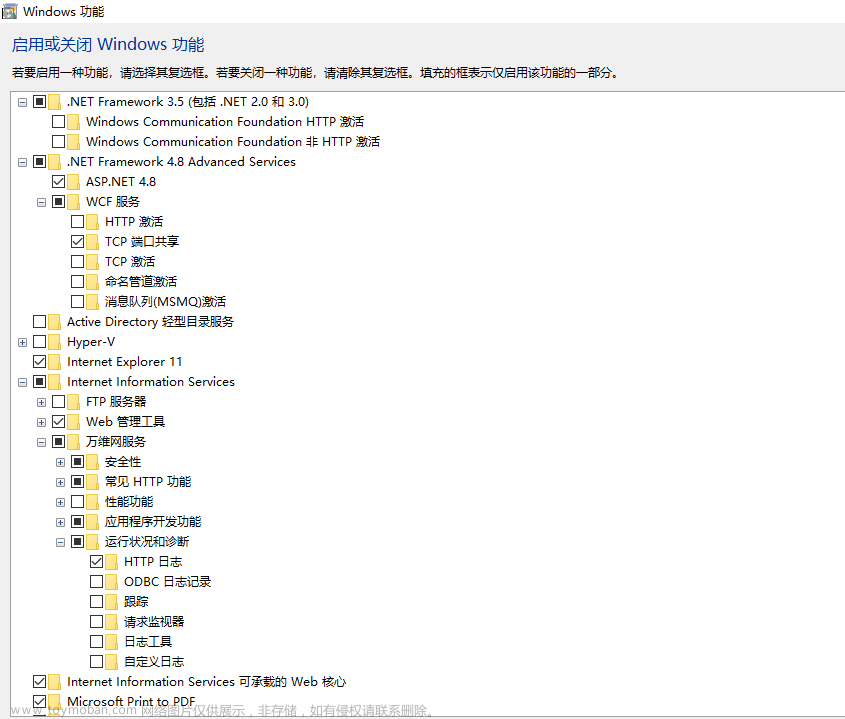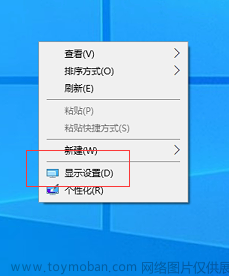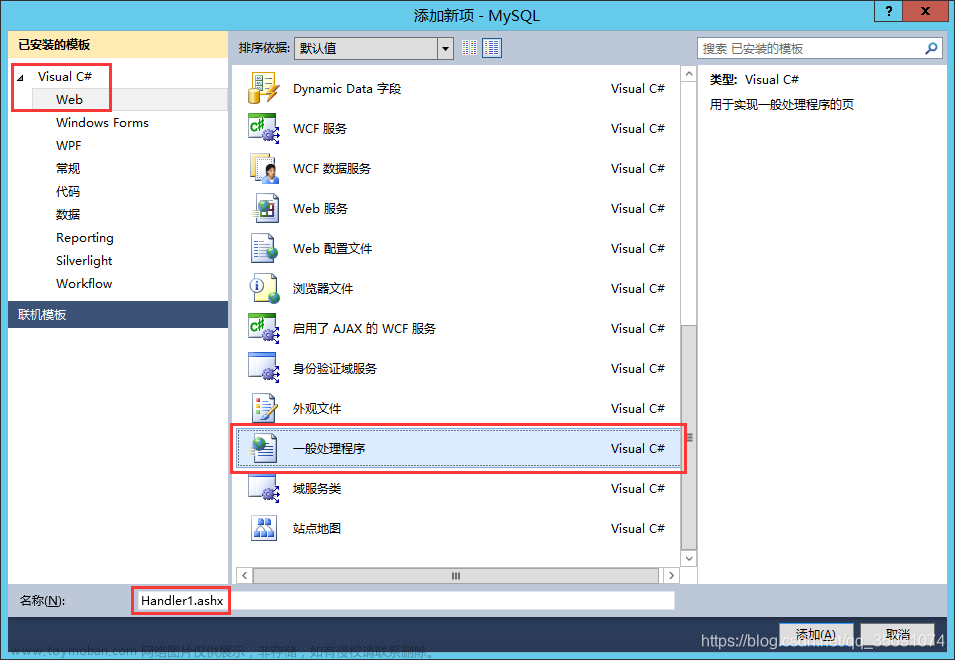IIS服务器,相信开发者都不会陌生,它的英文全称是Internet Information Services,是由微软公司提供的基于运行Microsoft Windows的互联网基本服务,常用于Windows系统的Web项目部署,本篇以PHP项目为例,讲解如何使用IIS完成PHP项目的发布。
一、安装PHP
下载地址:PHP: Downloads下载最新版本
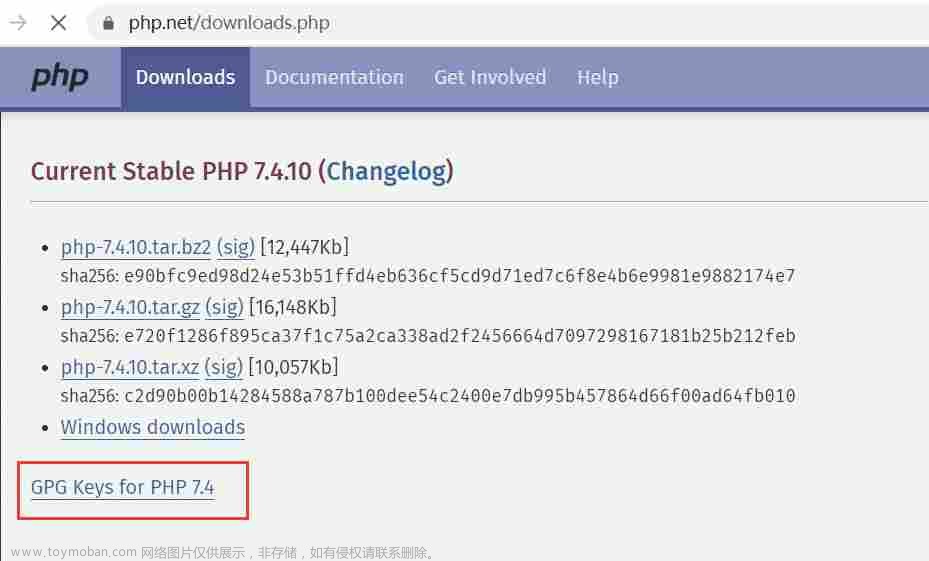
下载Thread Safe版本
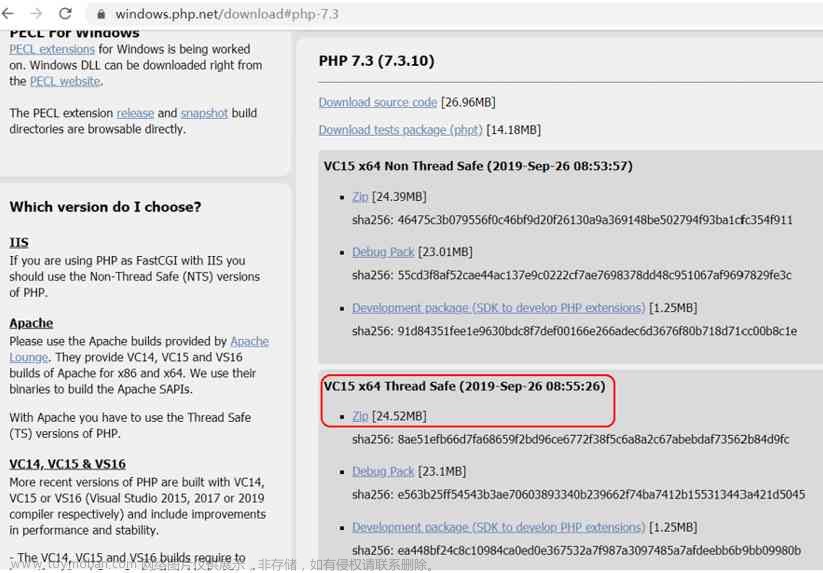
这里插一句,之前没有安装过VC15拓展包的同学要再安装一下拓展包
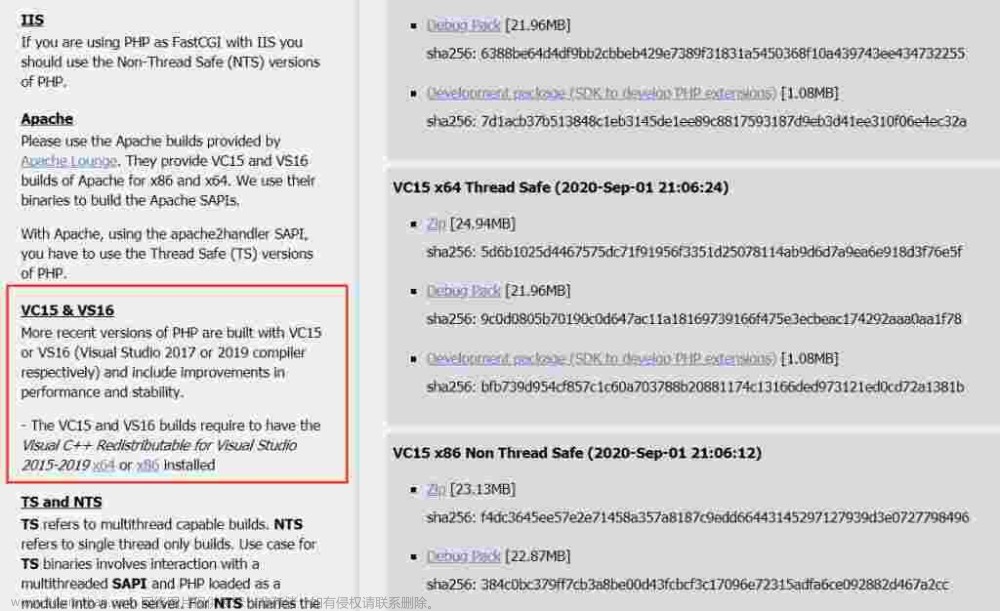
下载完直接运行,整个步骤不需要任何手动设置,就不再赘述。
在服务器C盘里新建一个文件夹,命名php,把下载的压缩包解压到php文件夹里, 并在php文件夹里再新建一个www文件夹。
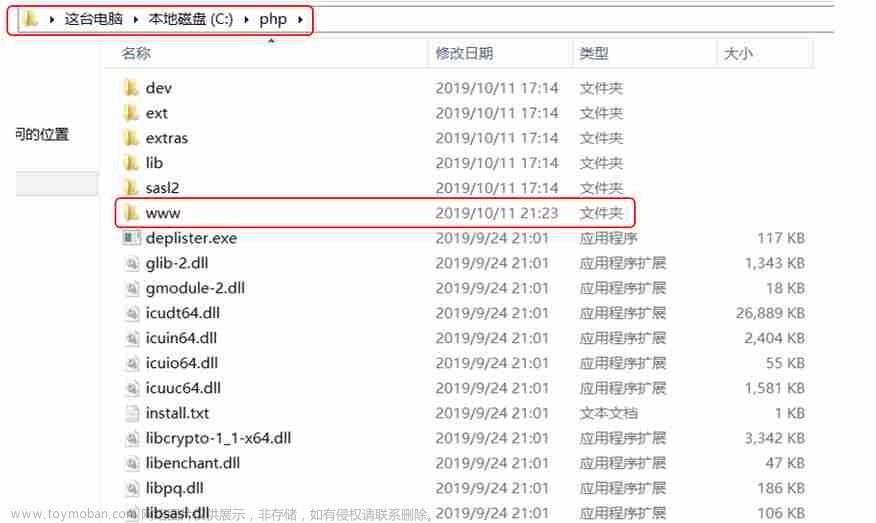
将 PHP 的根目录下的php.ini-production复制一份并改名为 php.ini,作为PHP的配置文件;
二、PHP配置设置
编辑php.ini,里面有很多配置要修改
1、修改扩展文件的路径
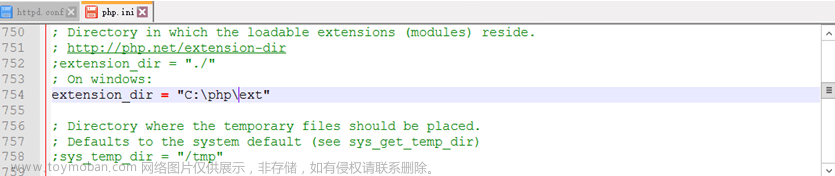
把 ;extension_dir = “ext” 前面的分号去掉,然后引号里改成ext文件夹的绝对路径。
2、修改需要加载的扩展文件
修改需要加载的扩展文件,取消部分扩展程序的注释(注释就是分号)
找到扩展程序的部分
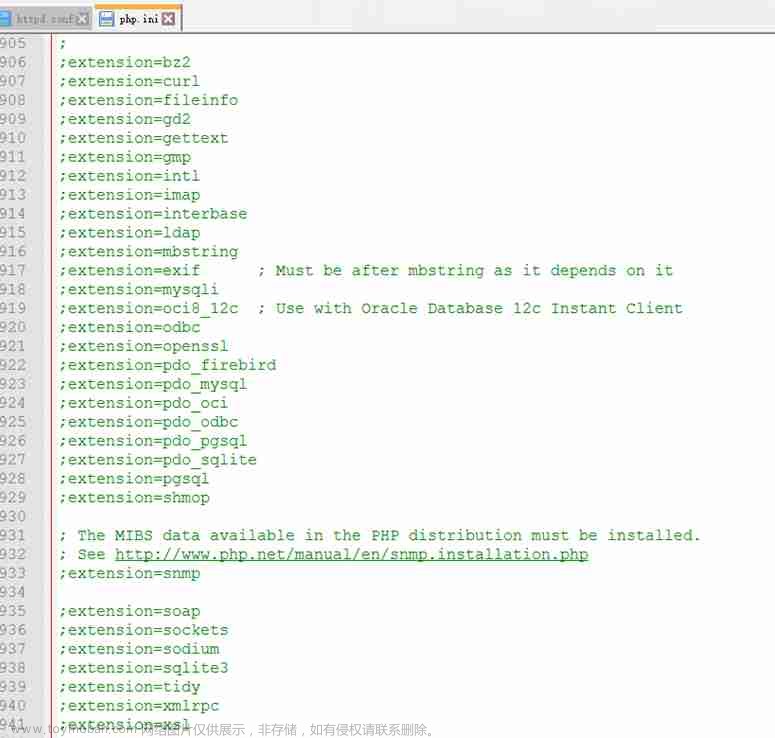
修改后如下:
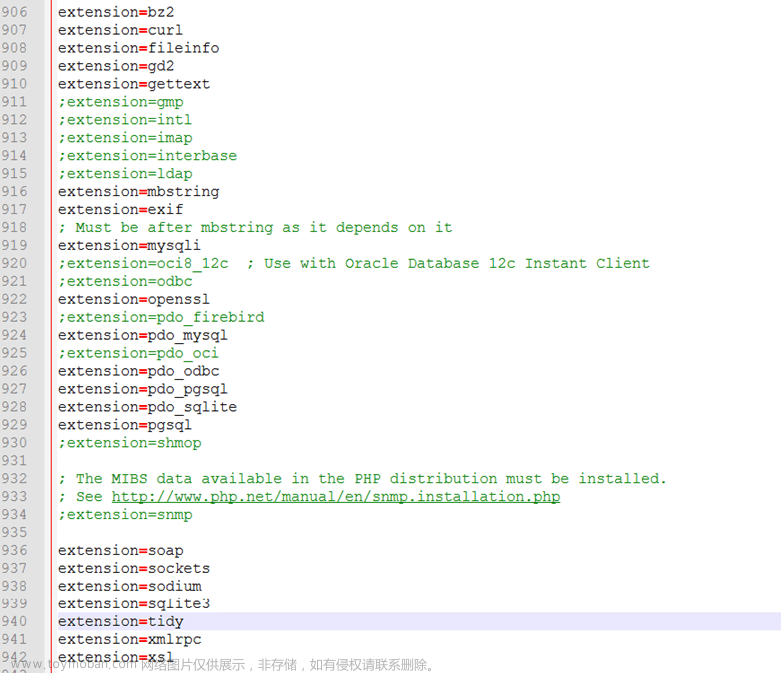
3、设置默认的时区
找到这个部分:
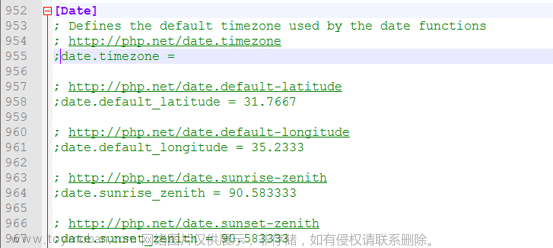
修改问Asia/Shanghai,如图
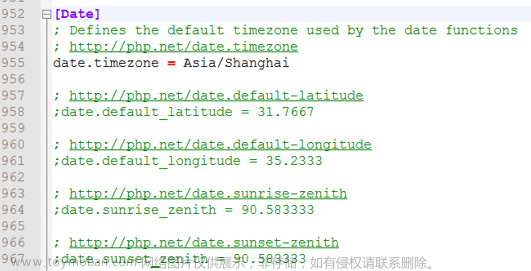
4、设置 ssl
找到这个部分(我的是在文件末尾)
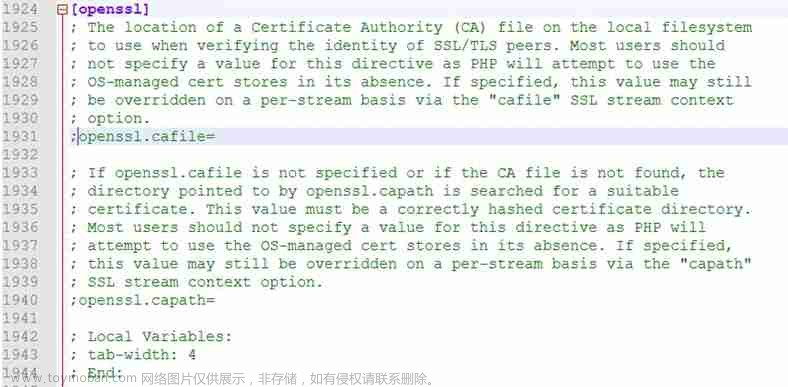
修改为cacert.pem,如图:
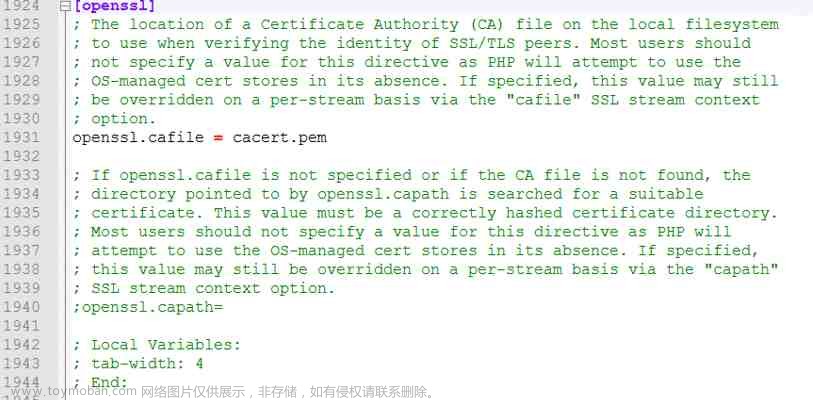
5、开启php短标签
找到; short_open_tag
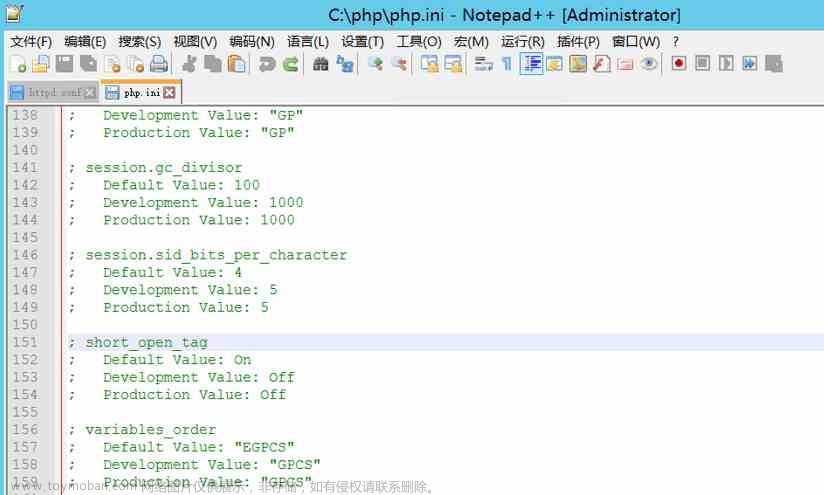
去掉注释,改为short_open_tag = on
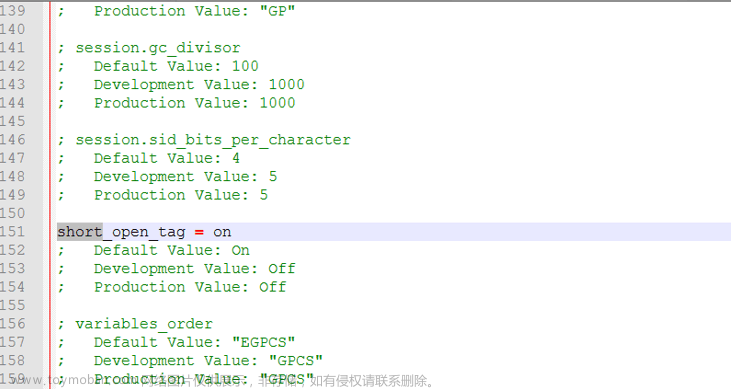
6、以CGI模式运行PHP
找到; cgi.force_redirect = 1
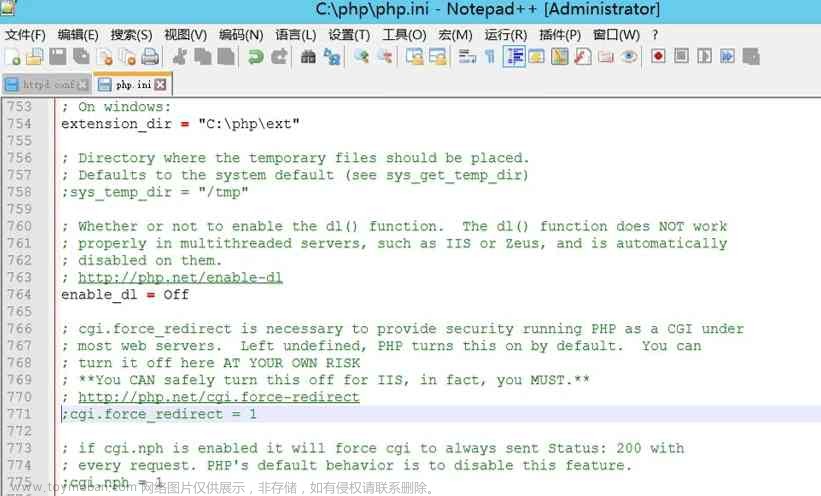
取消注释,改为cgi.force_redirect = 0

7、开启IIS的FastCGI托管
找到; fastcgi.impersonate = 1,取消注释
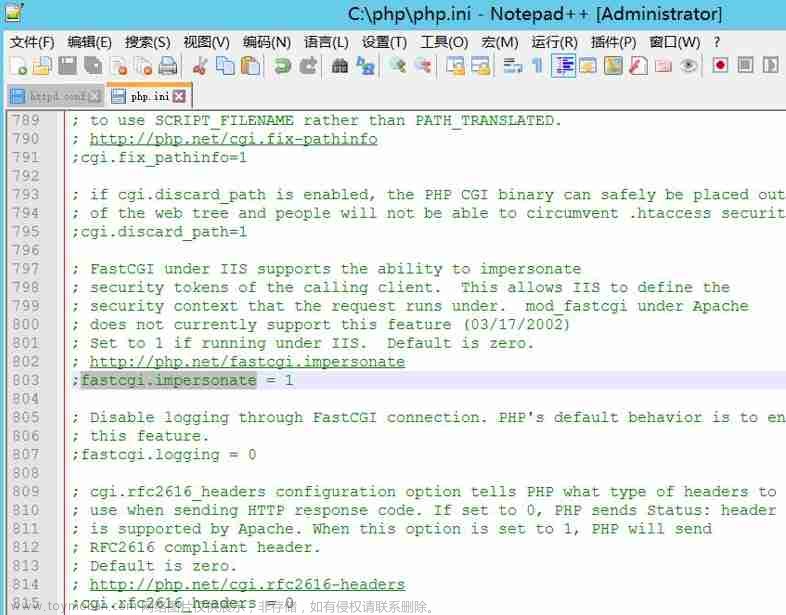
取消后如图:
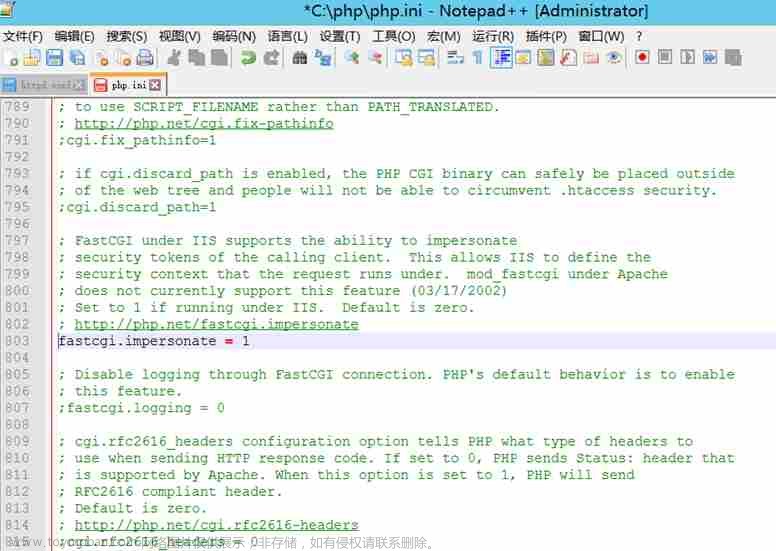
就在fastcgi的下面,取消; cgi.rfc2616_headers = 1的注释
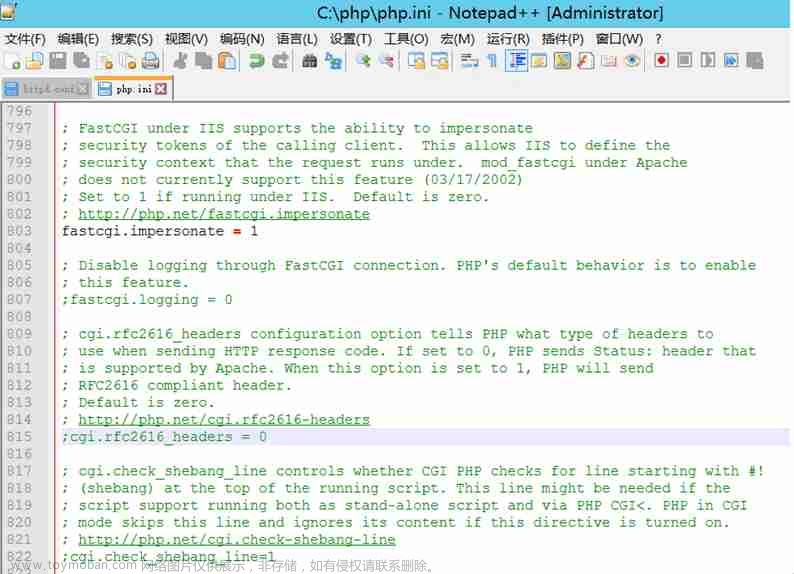
取消后如图:
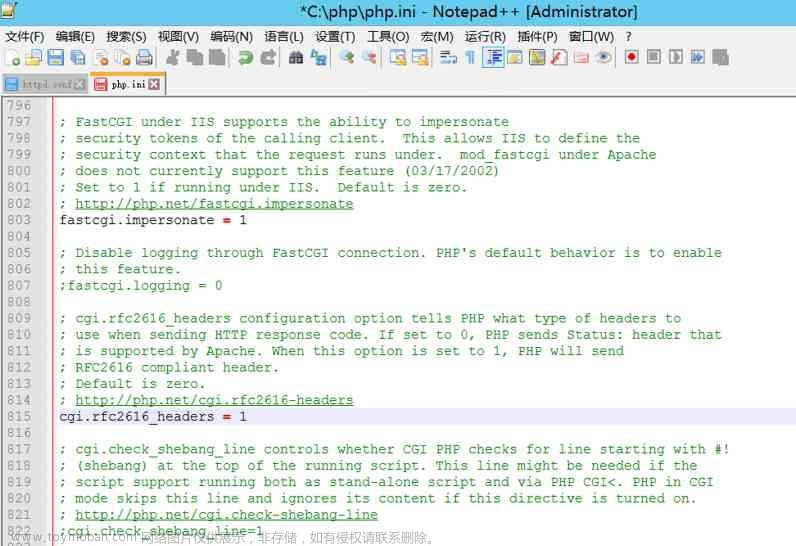
8、拷贝配置文件到系统目录
我们把修改好的php.ini文件复制一份,放到C盘的windows文件夹下
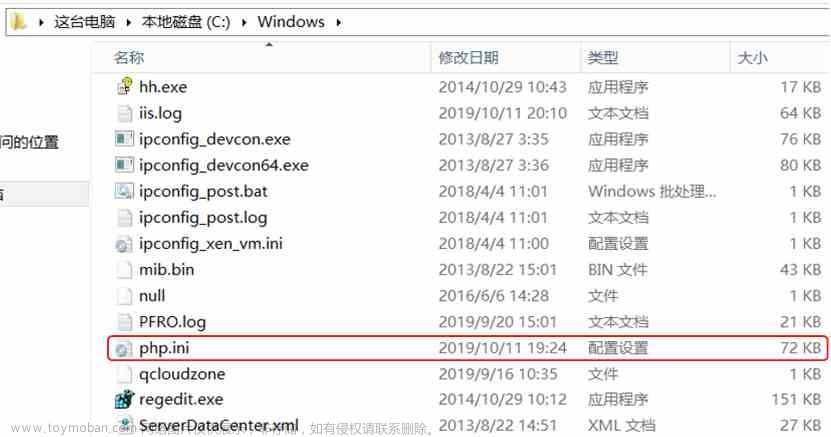
三、配置IIS的PHP部署环境
1、安装CGI
服务器管理器 => IIS => 添加角色和功能 => 安装CGI
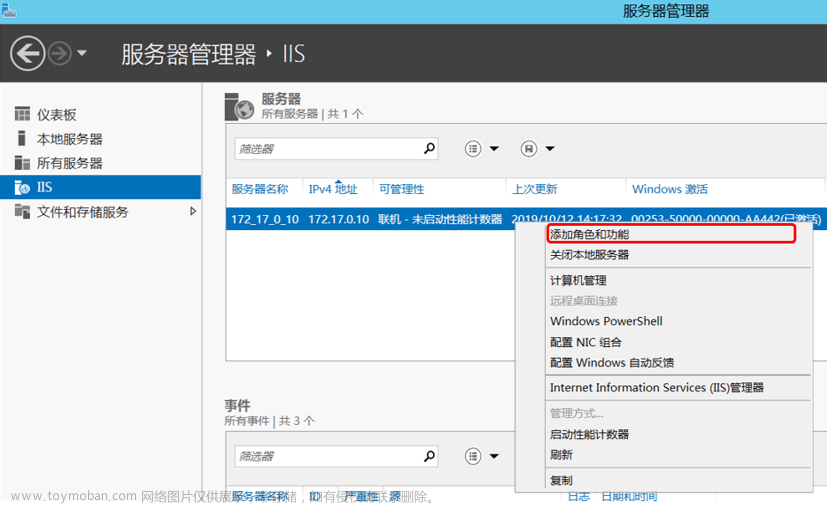
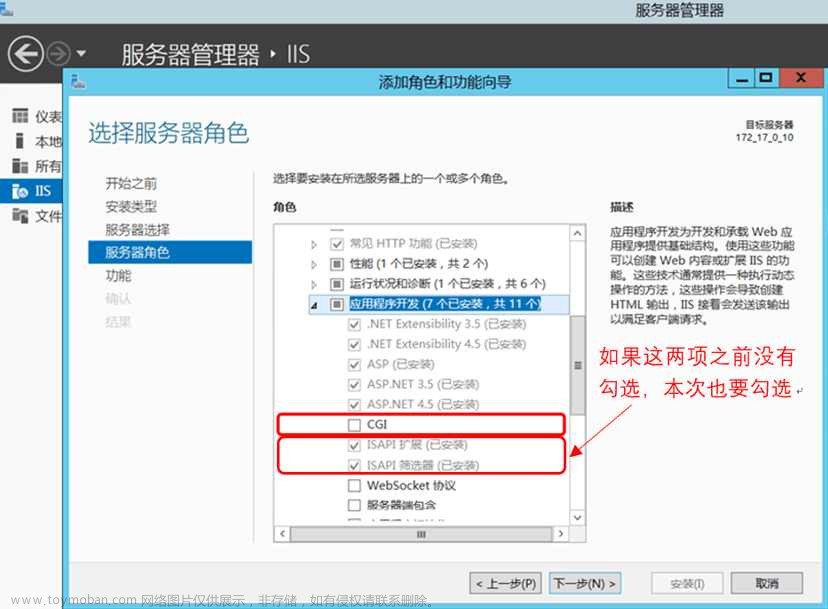
进入IIS管理器
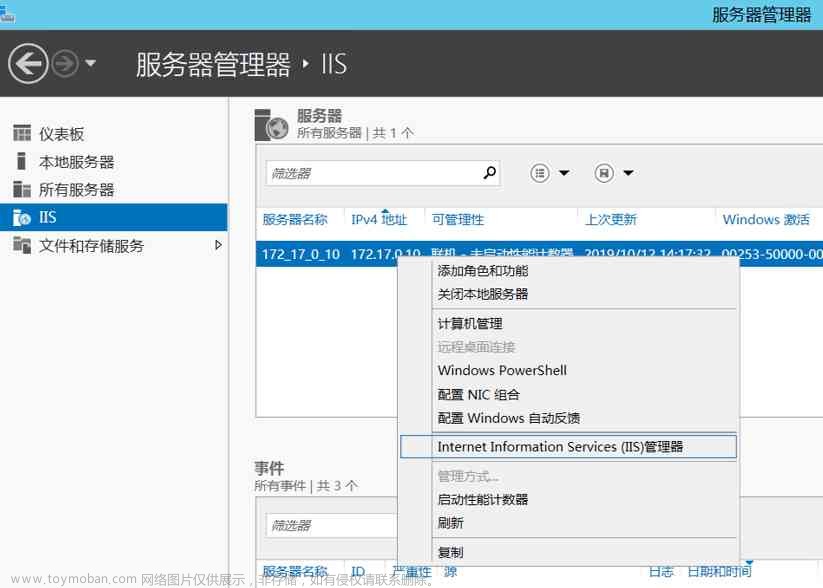
进入后依次配置处理程序映射、FastCGI设置、默认文档、身份验证。
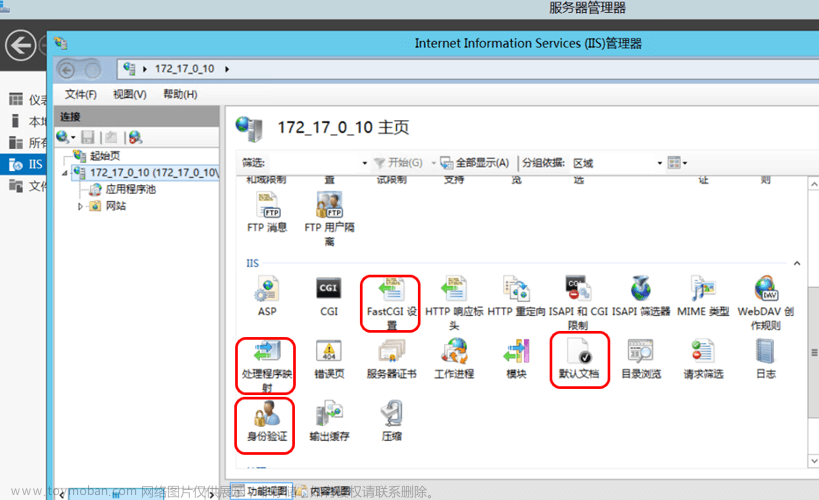
2、处理程序映射
进入功能,点击添加模块映射
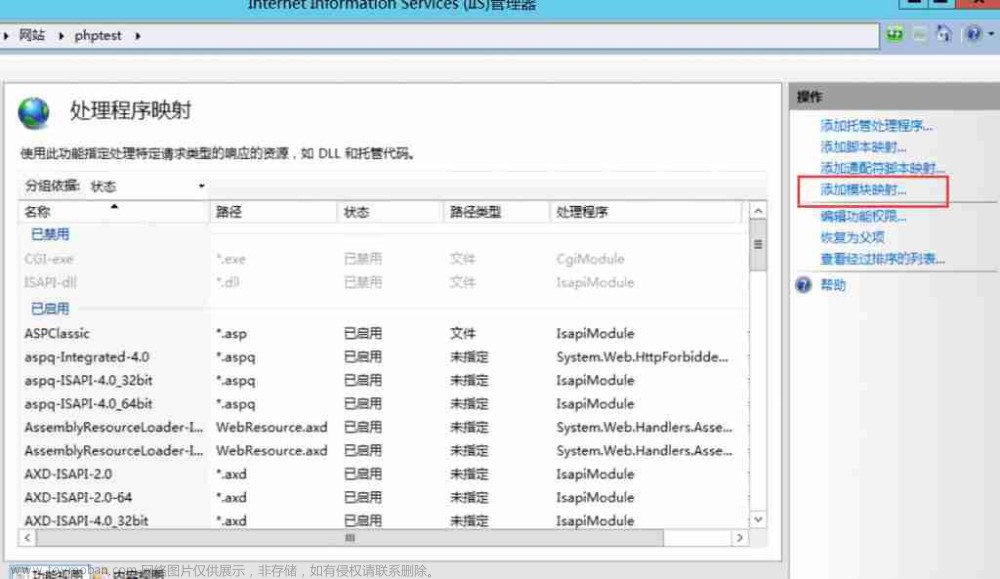
照我下面的输入
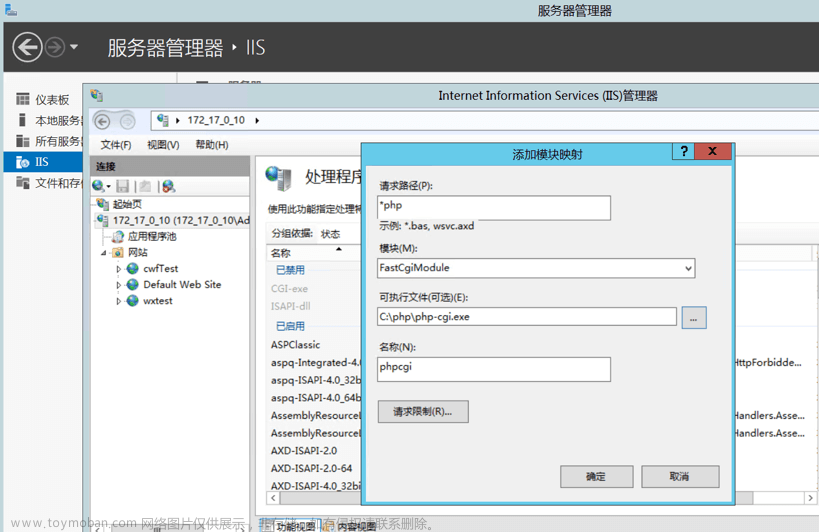
点击确定
3、FastCGI设置
编辑我们刚刚设置的php-cgi.exe
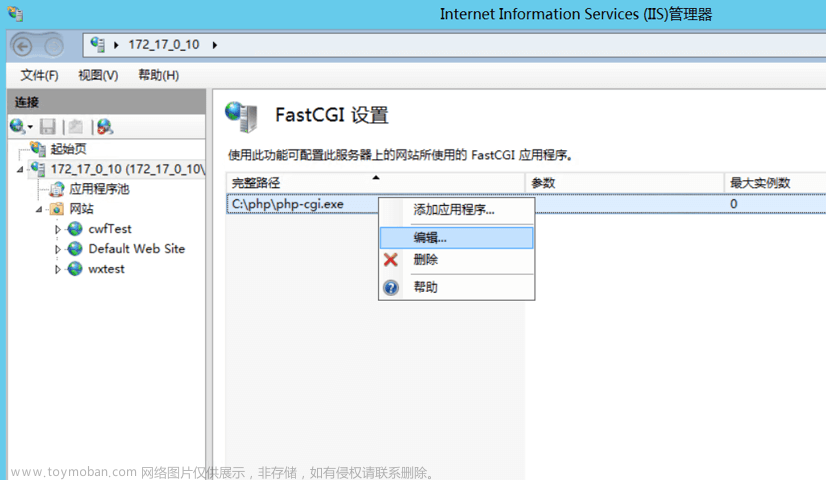
修改【监视对文件所做的修改】为php.ini的绝对路径
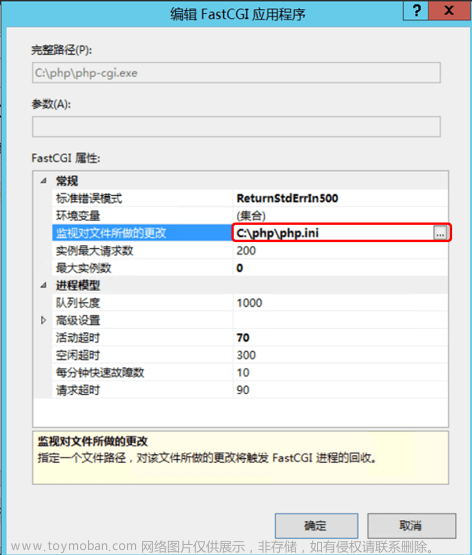
再修改【环境变量】,添加PHP_FCGI_MAX_REQUESTS和1000如图
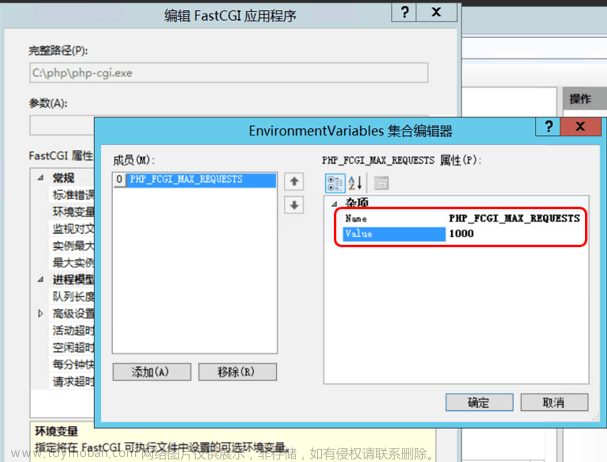
4、修改默认文档
添加index.php
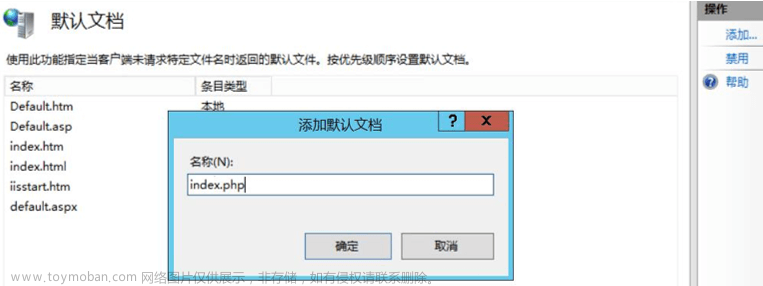
5、修改身份验证
修改匿名用户标识为:应用程序池标识
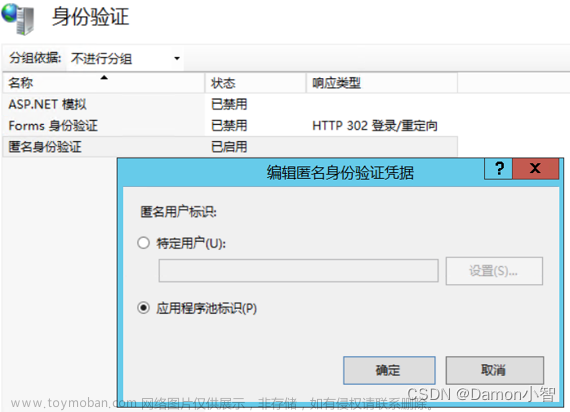
四、打开服务器的防火墙、控制台的安全组
1、打开防火墙60端口
新建入站规则 => 端口 => 60 => 一直下一步(规则命名随意)
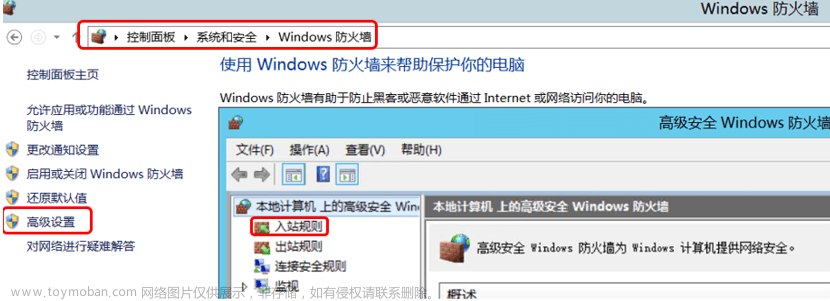
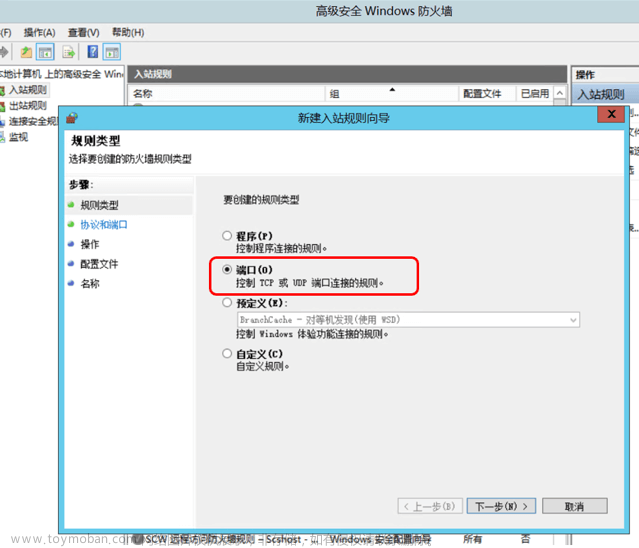
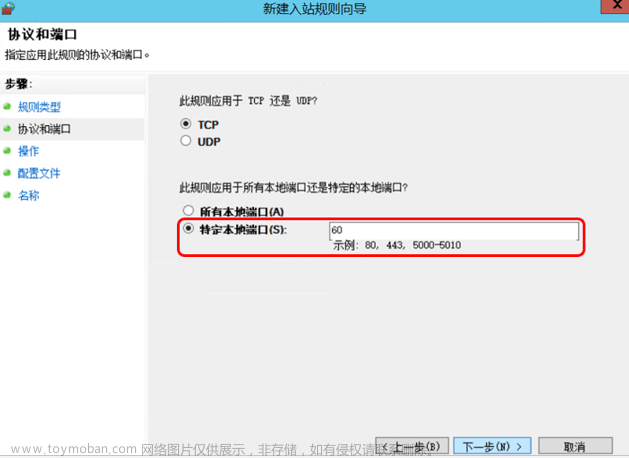
后面一直下一步,最后名字和备注随便写,我写的是phpweb备注60。
2、开放安全组
打开腾讯云控制台,进入安全组,开放60端口
进入控制台,找到安全组,找到对应的服务器实例,点击修改规则,在【放通Web服务端口】那一行里添加60(注意用逗号隔开),保存。

五、测试访问PHP项目
至此,腾讯云的PHP项目运行环境已经部署完成,我们用本地机器试一下,输入公网IP:60
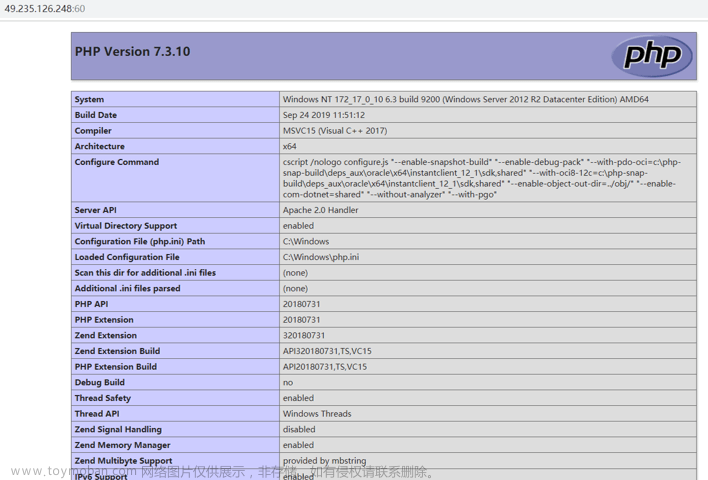 文章来源:https://www.toymoban.com/news/detail-861213.html
文章来源:https://www.toymoban.com/news/detail-861213.html
成功访问,配置圆满完成!文章来源地址https://www.toymoban.com/news/detail-861213.html
到了这里,关于PHP进阶-IIS服务器发布PHP网站的文章就介绍完了。如果您还想了解更多内容,请在右上角搜索TOY模板网以前的文章或继续浏览下面的相关文章,希望大家以后多多支持TOY模板网!